Настройка дополнительных параметров для инспекций
Наряду с простыми списками вопросов, инспекции могут включать более сложные сценарии, такие как ветвление и условная логика. Другие продвинутые способы использования проверок включают копирование проверок, добавление переводов, импорт и экспорт проверок, а также связывание проверок с активами для создания истории обслуживания.
Посмотрите короткий обзорный видеоролик:
Добавление ветвления и условной логики
Инспекция может выглядеть и действовать по-разному в зависимости от того, как отвечает техник. Добавьте ветвление и условную логику в разделе раздел Логика конструктора инспекции. Проверка должна быть в состоянии "Черновик".
Откройте черновик проверки и выберите Логика.
Чтобы определить условие, выберите вопрос и ответ.
Определите действие для выбранного ответа.
Сделать страницу видимой: если инспекция включает более одной страницы, показать конкретную страницу, когда условие выполняется.
Показать вопрос: показать конкретный вопрос, когда условие выполняется.
Видимость вопроса сопоставляется с одним правилом. Если вы хотите, чтобы несколько вопросов определяли, отображается ли этот вопрос, добавьте дополнительные условия в правило.
Изменить на обязательный: вопрос становится обязательным, когда условие выполняется.
Перейти к вопросу: перейти к конкретному вопросу, когда условие выполняется.
При необходимости продолжайте добавлять условия и действия, а затем выберите Применить правило и закрыть.
При необходимости добавьте другие правила.
Копирование инспекции
Скопируйте инспекцию, чтобы быстро создавать аналогичные инспекции.
Откройте список инспекций и выберите одну.
Выберите Копировать на панели команд.
При необходимости измените черновик новой инспекции.
Сохраните и опубликуйте инспекцию.
Создание новой версии инспекции
Когда инспекция опубликована, она становится доступной только для чтения. Чтобы изменить ее, необходимо создать новую версию. Версии инспекции перечислены на вкладке Версии.
Пересмотр инспекции не изменит задачи обслуживания задним числом. Задачи обслуживания продолжат использовать версию инспекции, которая была активна при создании задачи.
Откройте список инспекций и выберите одну.
На панели команд выберите Пересмотреть.
Система создает новую версию проверки в статусе черновика.
Внесите в черновик требуемые изменения.
Чтобы использовать новую версию и деактивировать текущую, выберите Опубликовать.
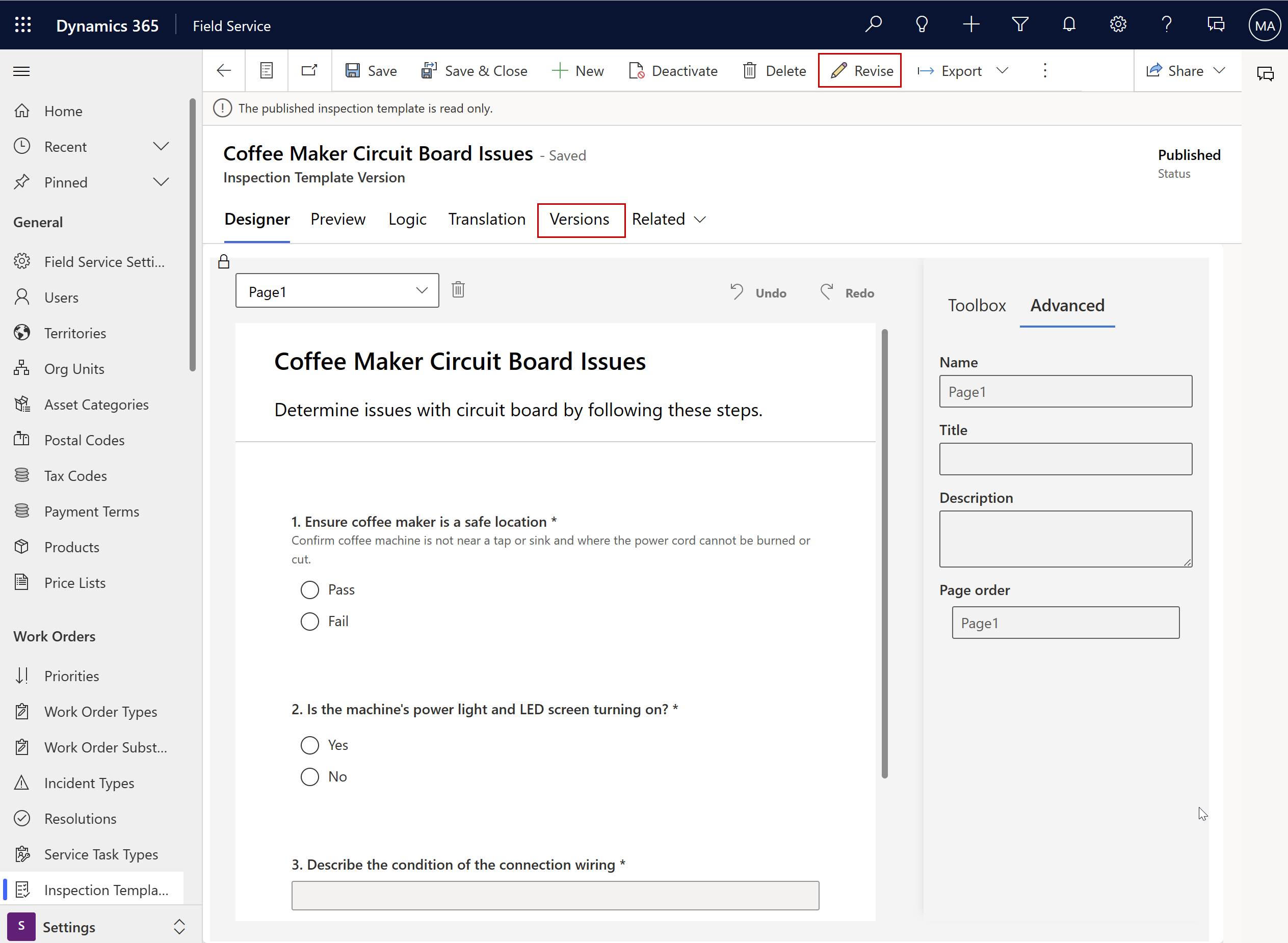
Экспорт инспекции в виде файла PDF
Экспортируйте инспекцию в файл PDF, чтобы отправить вопросы по электронной почте. Хотя на вопросы можно ответить в файле, они больше не взаимодействуют с системой Dynamics 365 (например, подстановка не работает) и не передаются обратно в Field Service.
Откройте список инспекций и выберите одну.
Выберите Экспорт>Экспорт в PDF, чтобы загрузить файл.

Экспорт ответов на инспекции в виде PDF-файла
Экспортируйте ответы инспекции в виде файла PDF, чтобы отправить их, например, по электронной почте. Этот вариант не поддерживает пользовательские форматы даты или числа, языки с письмом справа налево, хинди или китайский.
Откройте задачу обслуживания заказов на работу в новом окне и выберите Экспортировать ответы, чтобы загрузить их в виде PDF-файла.
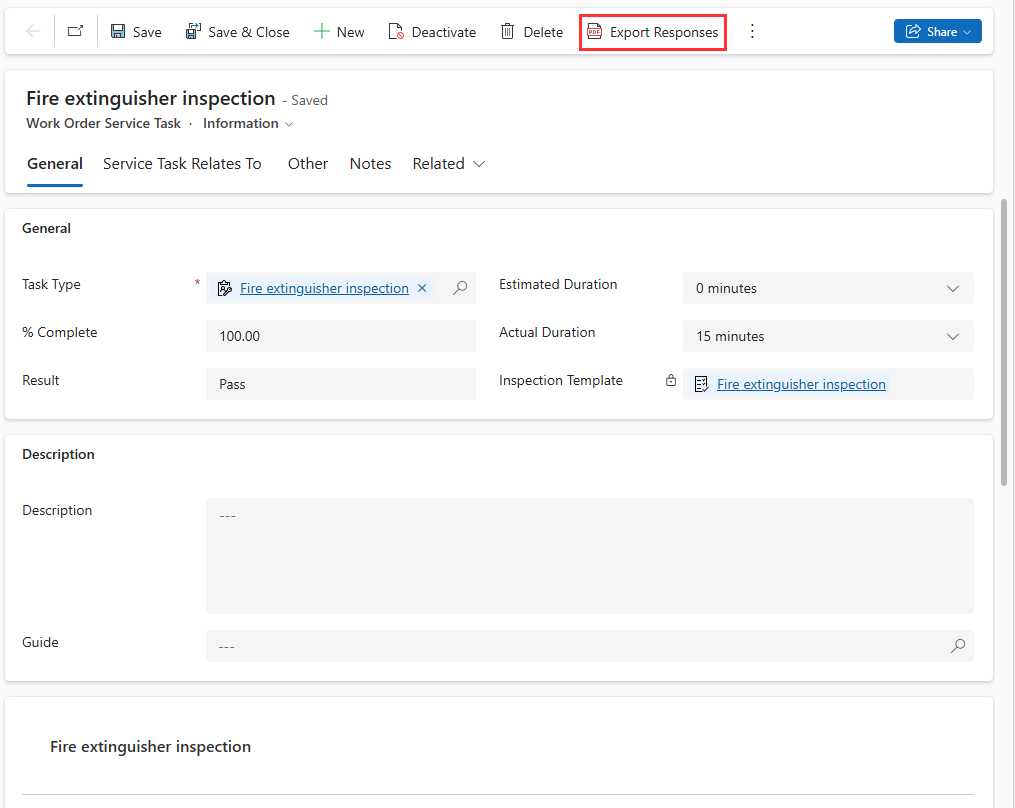
Импорт и экспорт инспекций
Администраторы могут экспортировать инспекции как объекты JSON, чтобы импортировать их в другую среду; например, из тестовой среды в производственную.
Откройте список инспекций и выберите одну.
Выберите Экспорт>Экспорт в JSON, чтобы загрузить файл в формате JSON.
Добавление переводов
Добавьте вариант инспекции для каждого языка, на котором говорят ваши технические специалисты.
Внимание
Включите языки в своей среде, чтобы технические специалисты могли просматривать переведенные инспекции в мобильном приложении.
Откройте список инспекций, выберите одну из них, затем выберите вкладку Перевод.
Выберите язык из списка и введите перевод для каждого вопроса.
Сохраните и опубликуйте инспекцию.
Связывание инспекций с активами клиента
Свяжите инспекцию с активом клиента, чтобы технические специалисты знали, какой актив нужно инспектировать, и чтобы создать историю обслуживания. Введите актив клиента на вкладке Задача сервиса относится к для сервисной задачи из заказа на работу, в котором используется инспекция.
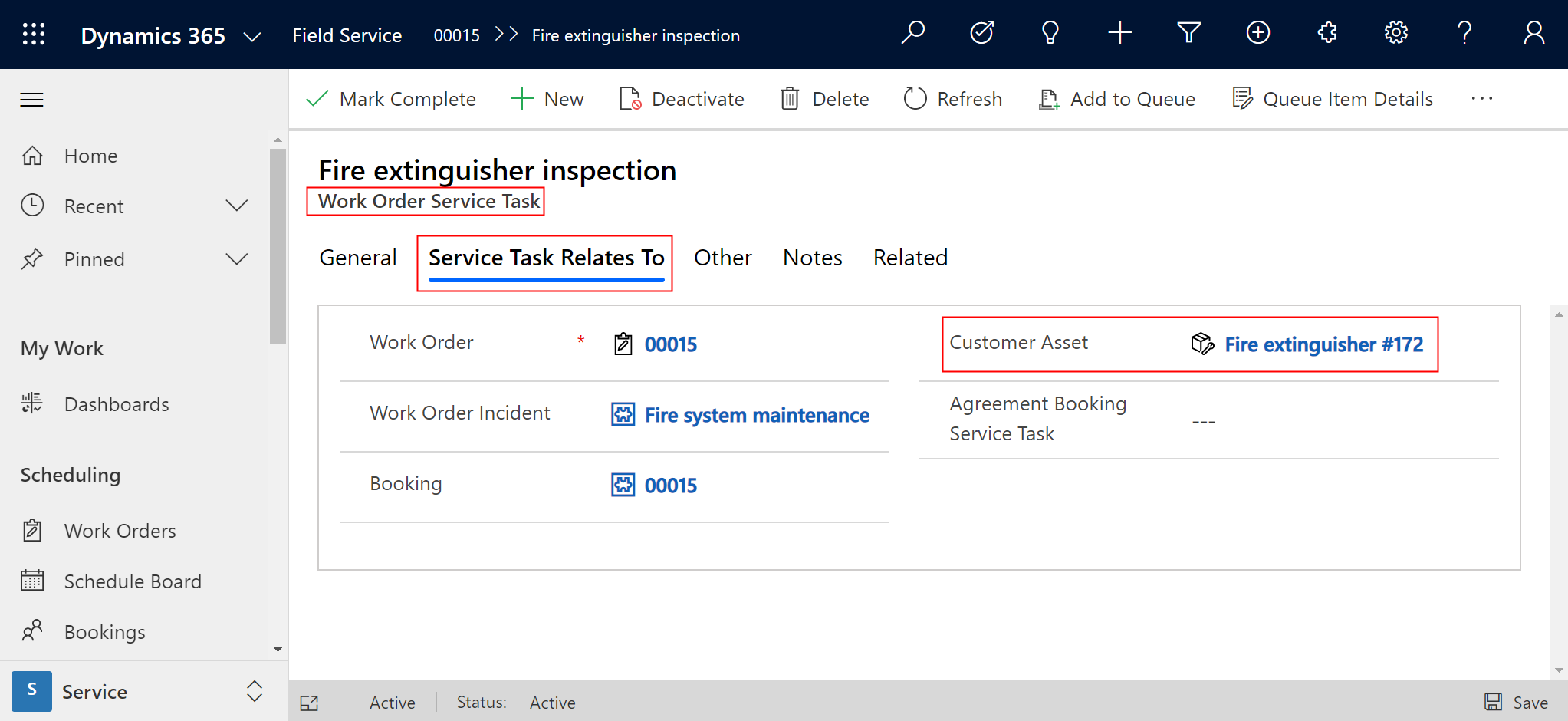
Совет
Свяжите тип инцидента заказа на работу с активом клиента и связанные задачи сервиса заказа на работу будут автоматически связаны с активом клиента.
Инспекция нескольких активов на месте
Если техническим специалистом нужно инспектировать несколько активов клиента в определенном месте, у вас есть два варианта:
- Создайте инспекцию с одним вопросом для каждого актива и свяжите инспекцию с одной задачей сервиса. Одну задачу сервиса с несколькими вопросами заполнить быстрее.
- Создайте сервисную задачу заказа на работу для каждого актива, каждую с одной инспекцией. Задачи обслуживания для заказов на работу, связанные с активами клиентов, могут создавать историю обслуживания. Создание сервисных задач для клиентских активов помогает создать историю обслуживания.